 Linux Mint 12 byl vydán na konci roku 2011, před instalací Linux Mint 12 na váš počítač, který byste mohli chtít nainstalovat jej virtuálně. VirtualBox je jedna z otevřených virtualizačních aplikací pro provozování více operačních systémů na jednom hostiteli, což vám pomůže virtuálně nainstalovat Linux Mint. Zde je několik pokynů, jak nainstalovat Linux Mint virtuálně pomocí VirtulBox.
Linux Mint 12 byl vydán na konci roku 2011, před instalací Linux Mint 12 na váš počítač, který byste mohli chtít nainstalovat jej virtuálně. VirtualBox je jedna z otevřených virtualizačních aplikací pro provozování více operačních systémů na jednom hostiteli, což vám pomůže virtuálně nainstalovat Linux Mint. Zde je několik pokynů, jak nainstalovat Linux Mint virtuálně pomocí VirtulBox.
Stáhněte si Linux Mint 12:x86 DVD nebo AMD64 DVD.
Stáhněte si VirtualBox:Linux, Windows, OS X a Solaris.
Krok 1:Nainstalujte VirtualBox a spusťte VirtualBox ze zástupce na ploše.
Krok 2:Klikněte na tlačítko Nový, v průvodci virtuálním počítačem klikněte na Další.
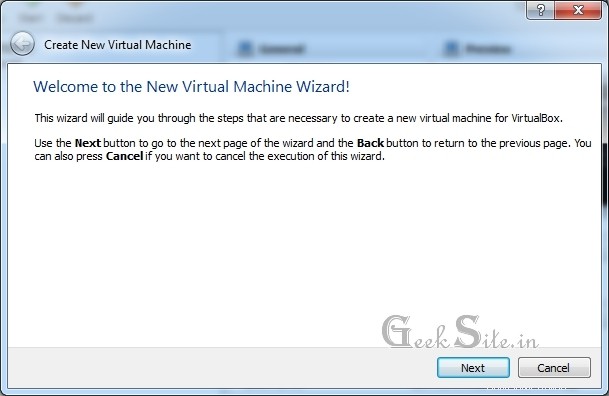
Krok 3:Zadejte Název virtuálního počítače, vyberte operační systém (Linux) a poté verzi (Ubuntu 32 nebo 64 bit). klikněte na Další.
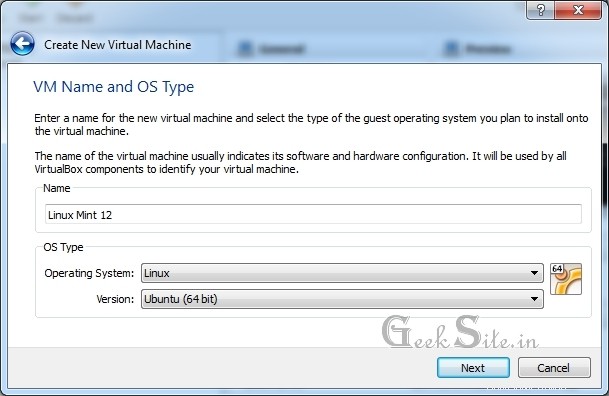
Krok 4:Zadejte velikost RAM 1024 MB (doporučená paměť).
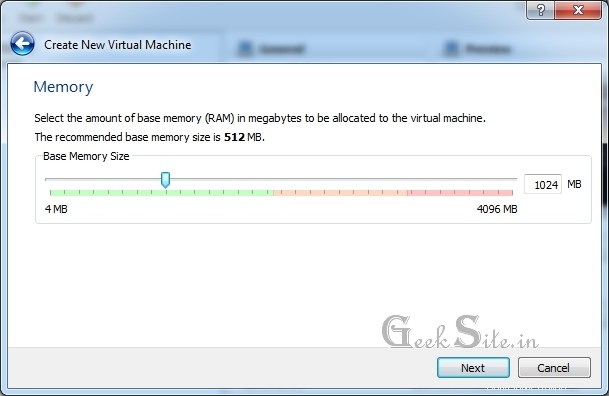
Krok 5:Klikněte na Další na virtuálním pevném disku.
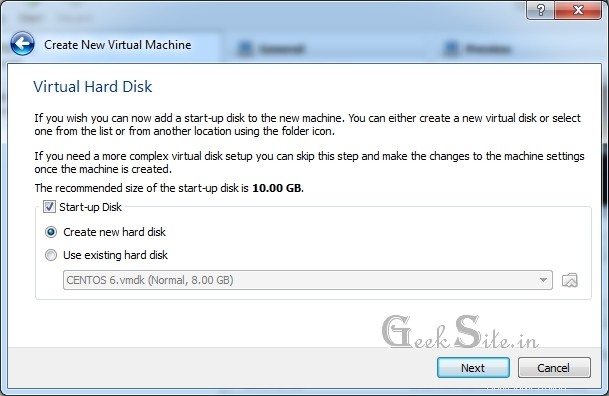
Krok 6:Klikněte na Další v okně vytvoření virtuálního pevného disku.
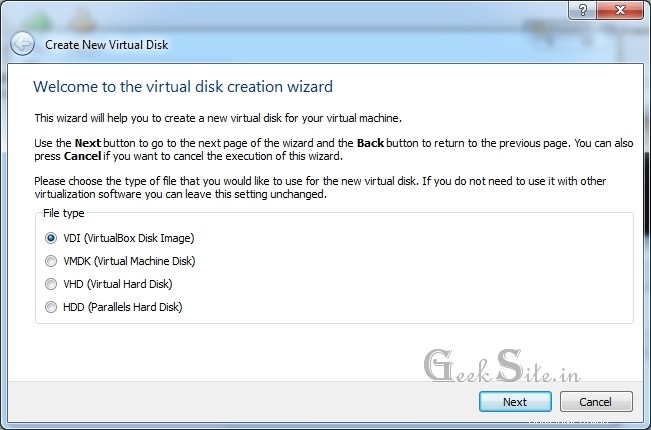
Krok 7:Vyberte metodu přidělení virtuálního úložiště (doporučeno dynamicky alokováno).

Krok 8:Nastavte umístění úložiště pro virtuální pevný disk procházením disku a poté zadejte velikost virtuálního pevného disku (doporučeno 10 GB).
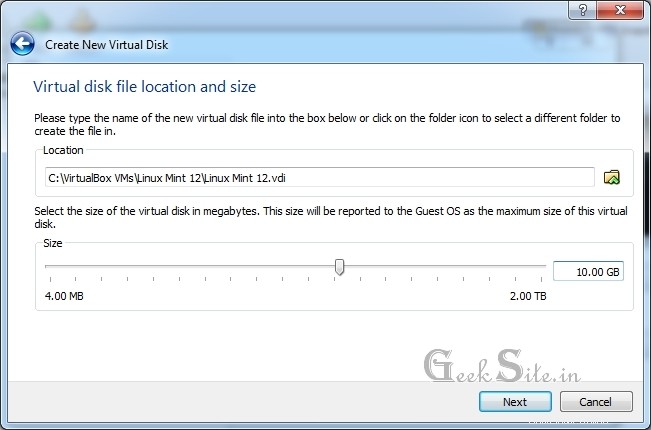
Krok 9:Klikněte na okno vytvořit souhrn virtuálního pevného disku.
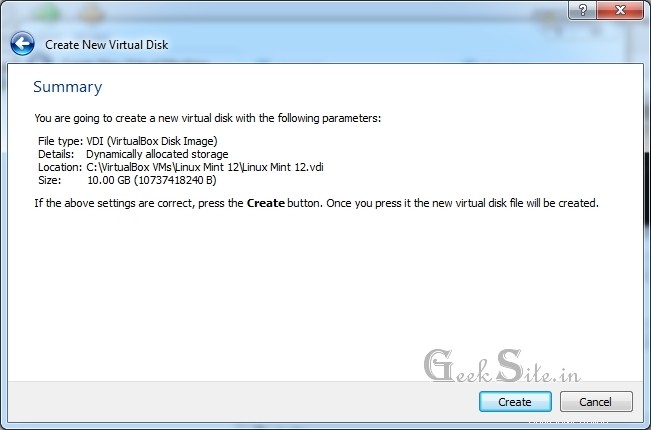
Krok 10:Znovu klikněte na vytvořit pro vytvoření virtuálního počítače.
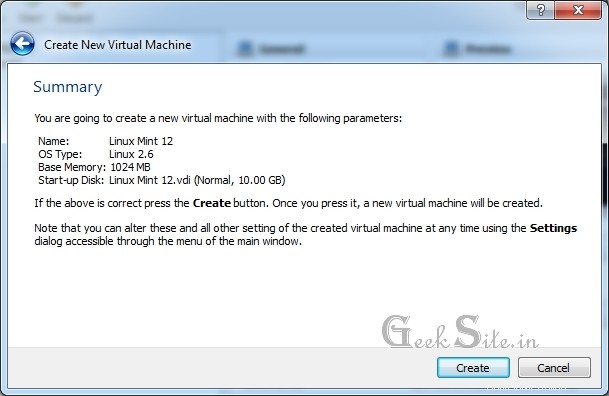
Krok 11:Po vytvoření virtuálního počítače klikněte v nabídce na tlačítko nastavení a poté přejděte do části Zobrazení. Zadejte Videopaměť (128 MB) a Povolit 3D akceleraci.
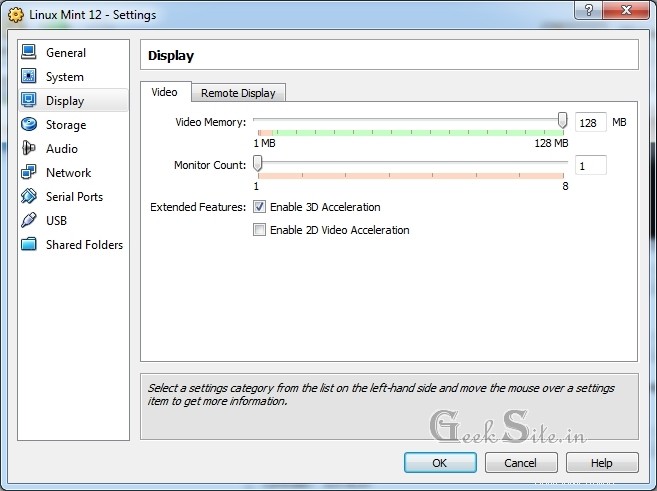
Krok 11:Klikněte na tlačítko Start.
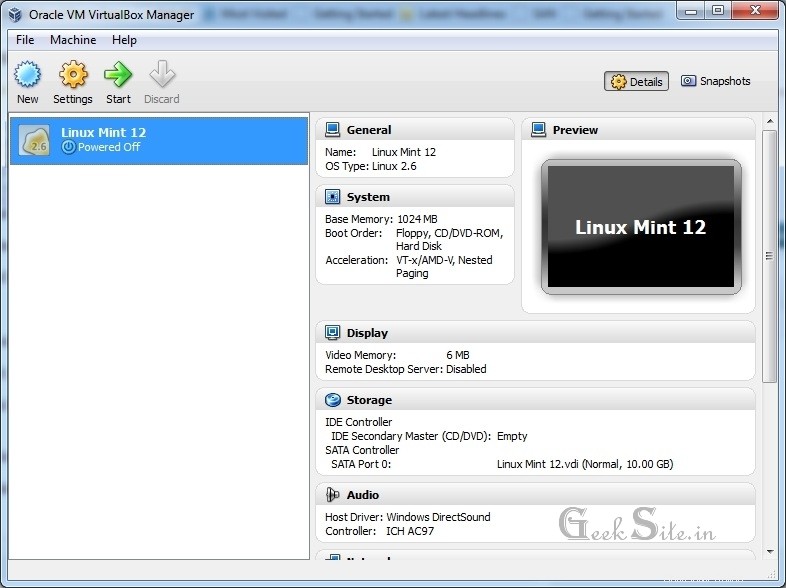
Krok 12:V okně prvního spuštění klikněte na Další.
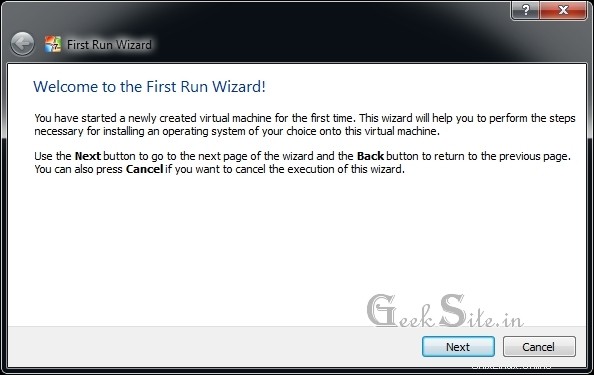
Krok 13:Procházejte soubor s obrazem ISO a poté klikněte na Další.
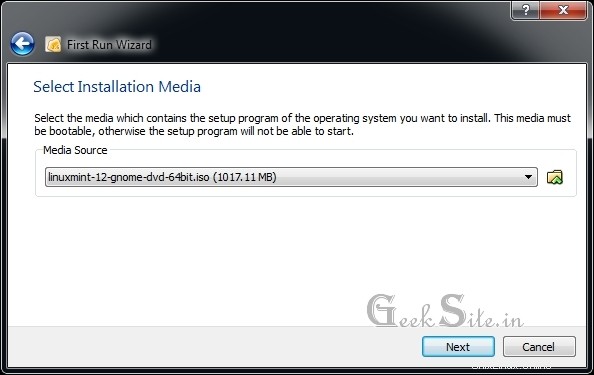
Krok 14:Klikněte na Start.
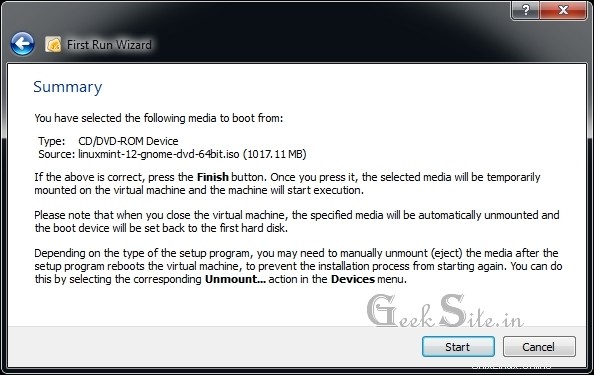
Instalace Linux Mint se spustí automaticky z média.

Více informací o instalaci Linux Mint 12 je zde. proč čekáš? stáhněte si a vyzkoušejte Linux Mint 12.